استخدام ميزة "استماع مباشر" مع AirPods أو Beats
مع ميزة "استماع مباشر"، يمكن استخدام iPhone أو iPad كميكروفون ينقل الصوت إلى AirPods أو Beats.
تساعدك ميزة "استماع مباشر" على سماع محادثة في منطقة بها ضوضاء، أو حتى سماع شخص يتحدث عبر أرجاء الغرفة.
لاستخدام ميزة "استماع مباشر" مع AirPods أو AirPods Pro أو AirPods Max أو Powerbeats Pro أو Beats Fit Pro، ينبغي توفر الإصدار 14.3 من iOS أو iPadOS أو إصدار أحدث على جهاز iOS أو iPadOS. تحتاج أيضًا إلى توصيل AirPods أو Beats بجهازك.
إضافة ميزة "استماع مباشر" إلى "مركز التحكم"
لاستخدام ميزة "استماع مباشر"، يلزم إضافتها إلى "مركز التحكم":
انتقل إلى "الإعدادات" > "مركز التحكم".
مرر للأسفل واضغط على بجوار .
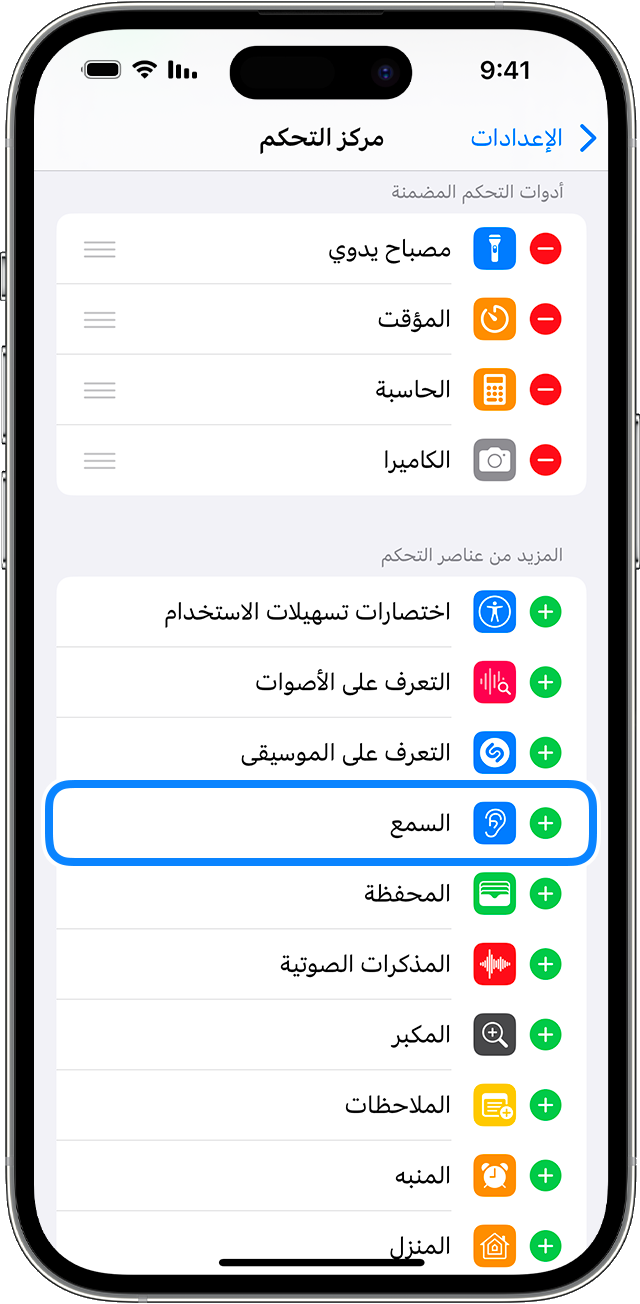
اضغط على "الإعدادات" لحفظ التغييرات.
استخدام ميزة "استماع مباشر"
أثناء ارتداء AirPods أو Beats وتوصيلها بـ iPhone أو iPad، افتح "مركز التحكم" على iPhone أو افتح "مركز التحكم" على iPad.
اضغط على .
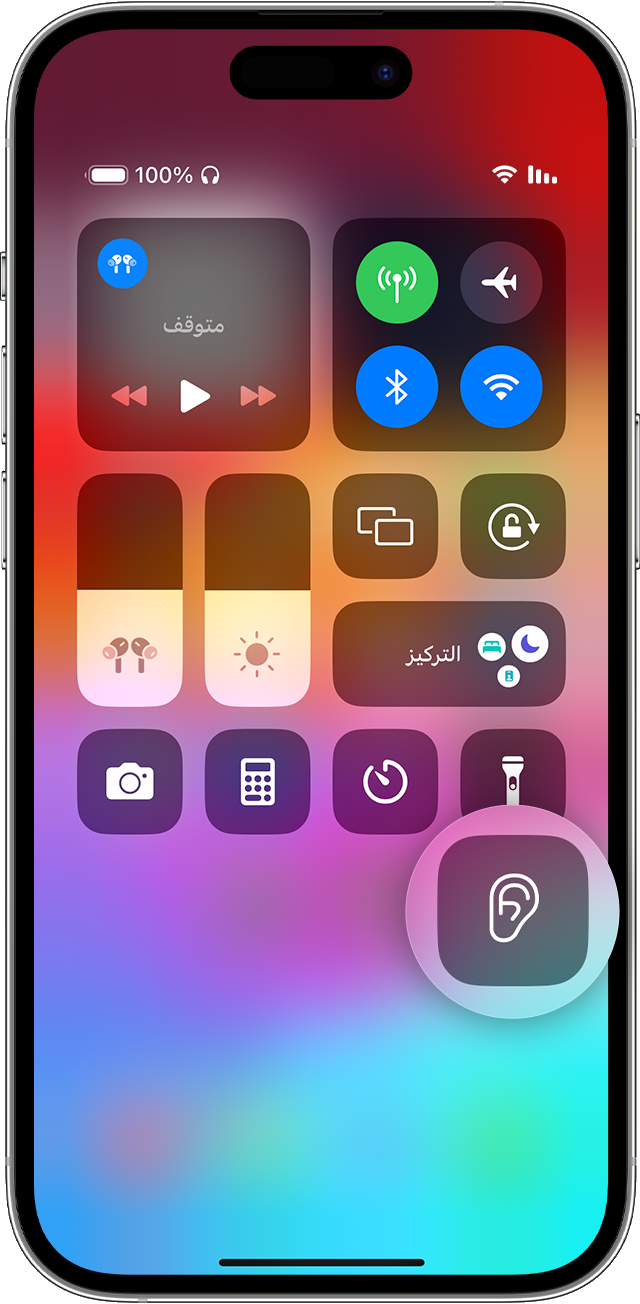
اضغط على .
ضع iPhone أو iPad أمام الشخص الذي تريد سماعه. إذا كنت لا تستطيع الاستماع جيدًا، فتأكد من ضبط مستوى الصوت على جهازك.
يمكنك أيضًا رؤية مستويات صوت سماعة الرأس في الوقت الفعلي أثناء الاستماع إلى المحتوى. يمكنك إلقاء نظرة سريعة للاطلاع على معلومات تفصيلية حول مستوى الديسيبل.
لاستخدام ميزة "استماع مباشر" مع ميكروفون سلكي خارجي، يمكنك توصيل الميكروفون بمنفذ لايتننغ أو مقبس سماعات الرأس في iPhone أو iPad.
إذا كنت لا تستطيع توصيل AirPods أو AirPods Pro أو AirPods Max أو Powerbeats Pro أو Beats Fit Pro، أو إذا تعذر تشغيل ميزة "استماع مباشر"، فتأكد من تشغيل Bluetooth وشحن سماعات الرأس.
تعرّف على ميزة "استماع مباشر" مع وسائل مساعدة السمع التي تحمل شعار Made for iPhone.
توصيل AirPods أو Beats بجهازك
يتم تقديم المعلومات حول المنتجات التي لم تُصنّعها Apple أو مواقع الويب المستقلة التي لا تخضع للمراقبة أو الاختبار من جانب Apple بدون توصيات أو موافقة. ولا تتحمّل Apple أية مسؤولية فيما يتعلق باختيار مواقع الويب والمنتجات التابعة لجهات خارجية أو أدائها أو استخدامها. ولا تُقدّم Apple أية ضمانات فيما يتعلق بدقة أو موثوقية مواقع الويب التابعة لجهات خارجية. اتصل بالبائع للحصول على المزيد من المعلومات.
